如何使用WPS选择数据介于某数之间的数的个数
来源:网络收集 点击: 时间:2024-04-25【导读】:
我们在统计数据时,通常需要对某一类数据进行个数统计,这样便于发现各分数段的分布情况。下面我来教大家如何使用WPS来进行数据的统计。工具/原料moreWPS软件方法/步骤1/6分步阅读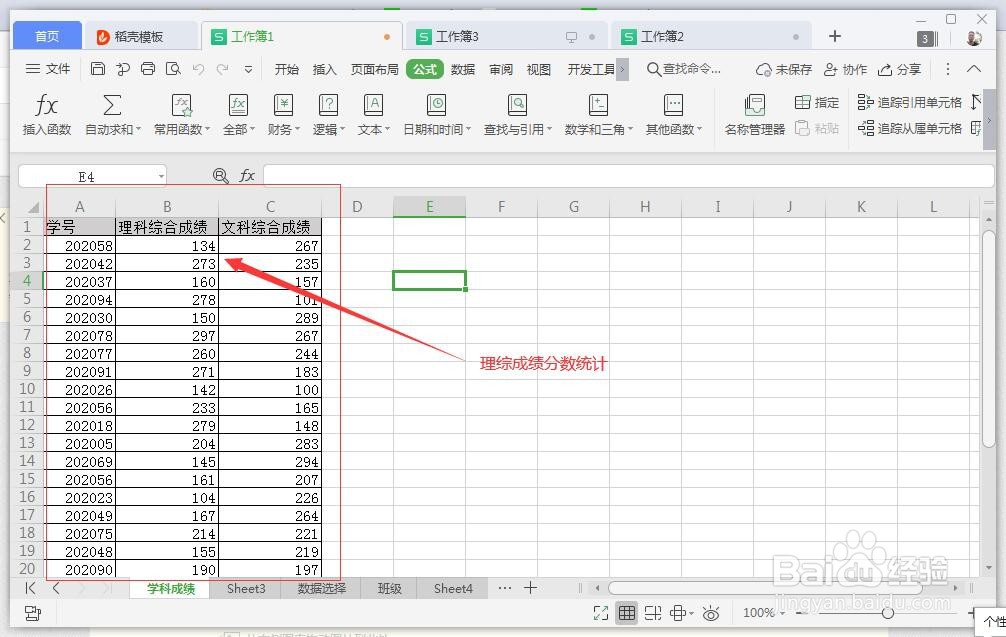 2/6
2/6 3/6
3/6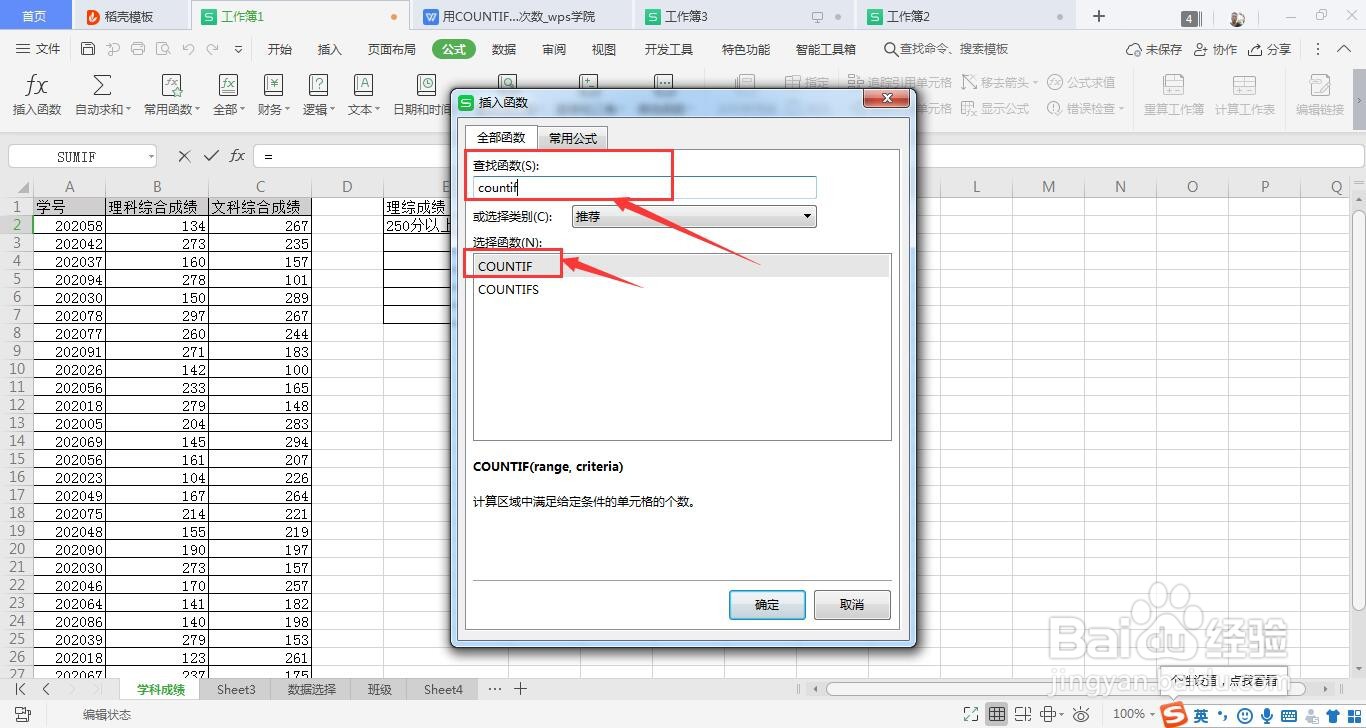 4/6
4/6

 5/6
5/6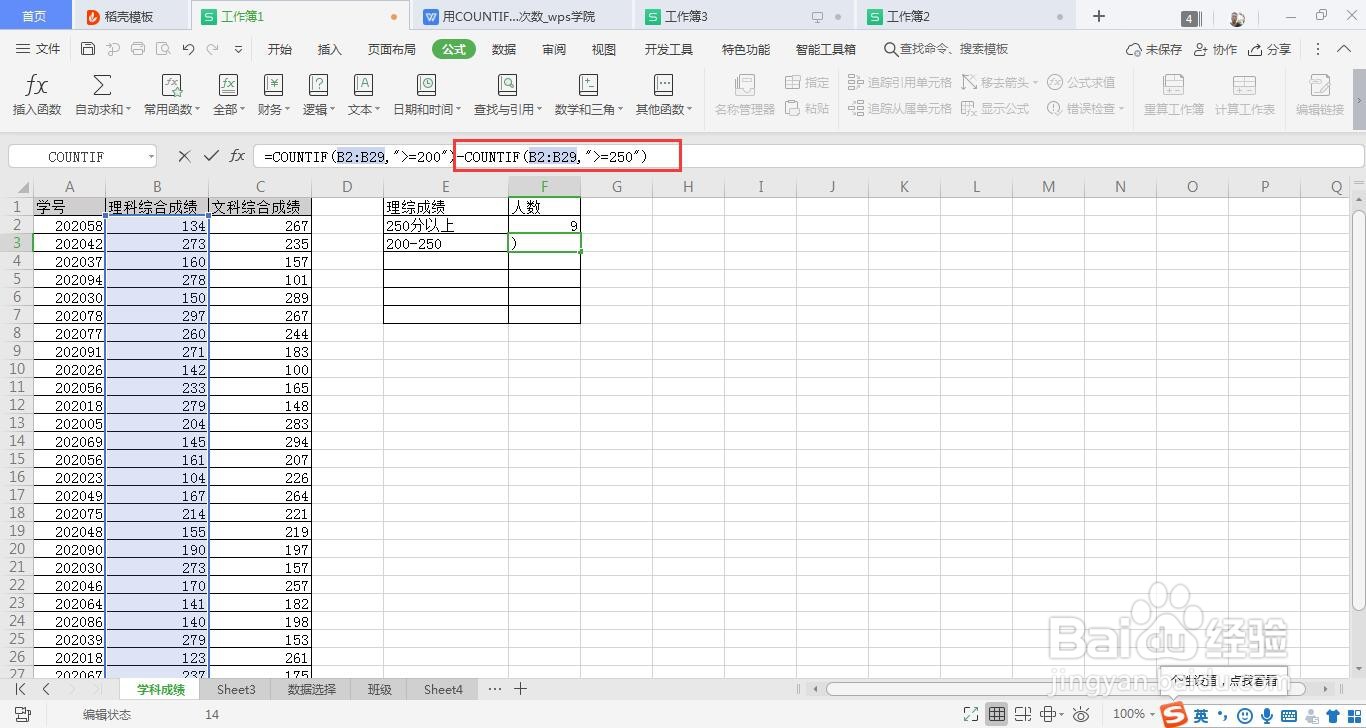
 6/6
6/6
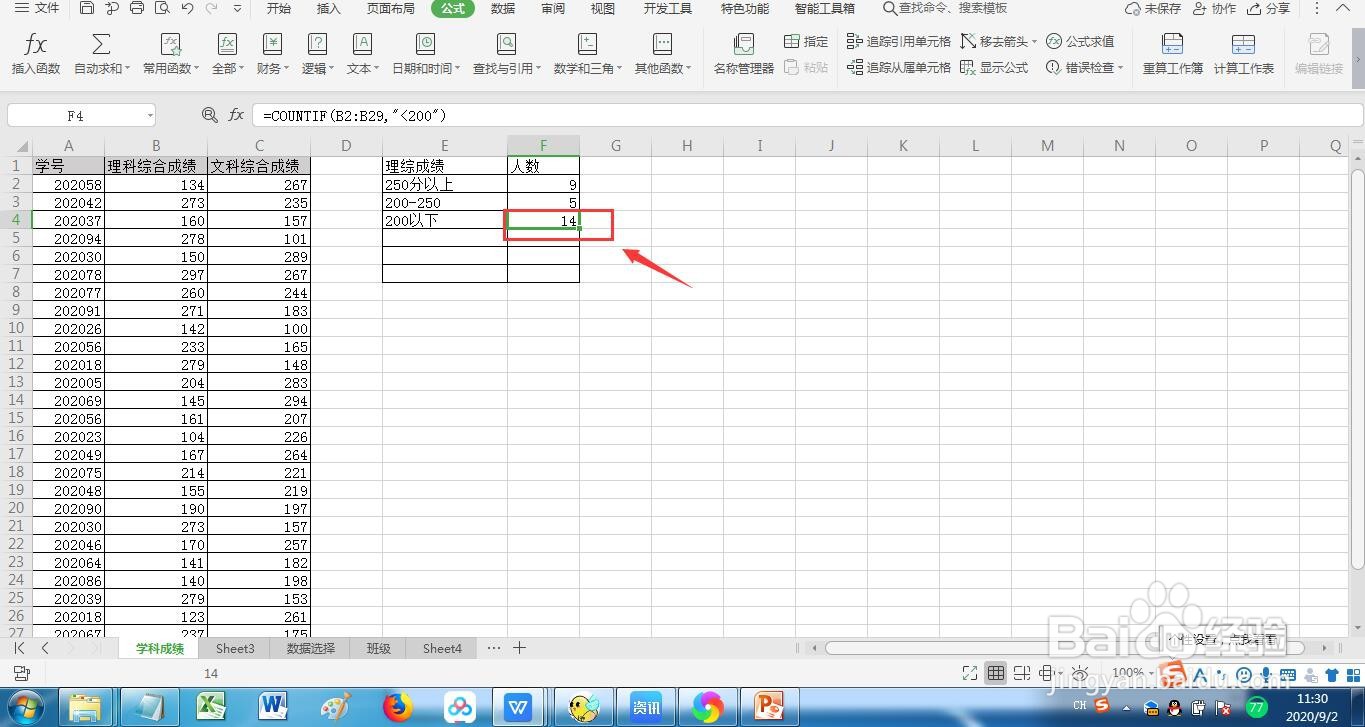 方法总结1/1
方法总结1/1
我们将需要统计的数据列表,使用WPS软件进行打开
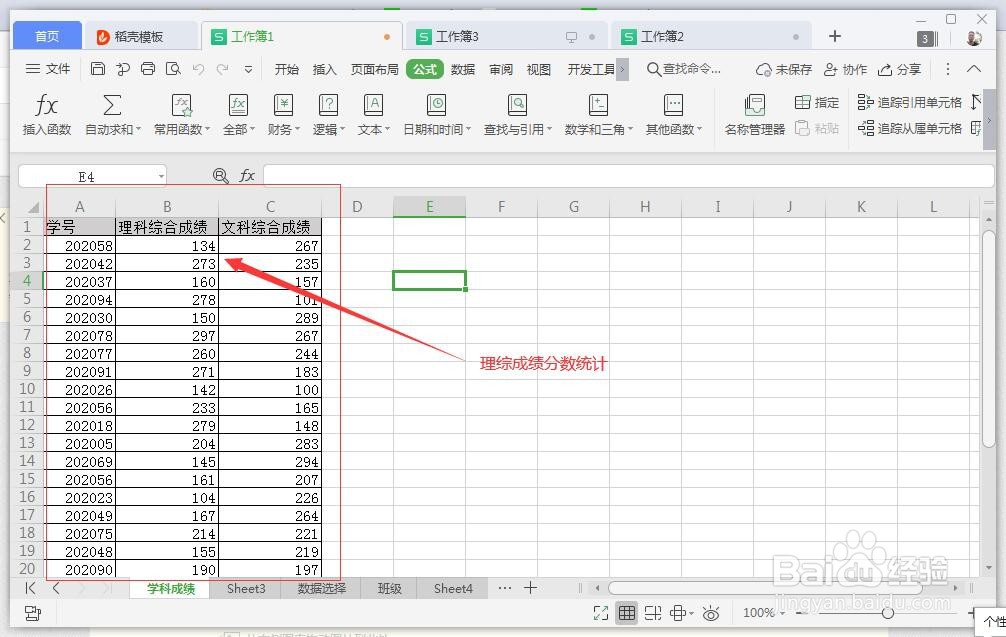 2/6
2/6我们先统计“理综成250分以上”的人数,选中“F2单元格,点击菜单栏“公式”——“插入函数”
 3/6
3/6弹出函数查询框中,输入“countif”点击查询,查找到“COUNTIF”函数点击打开。
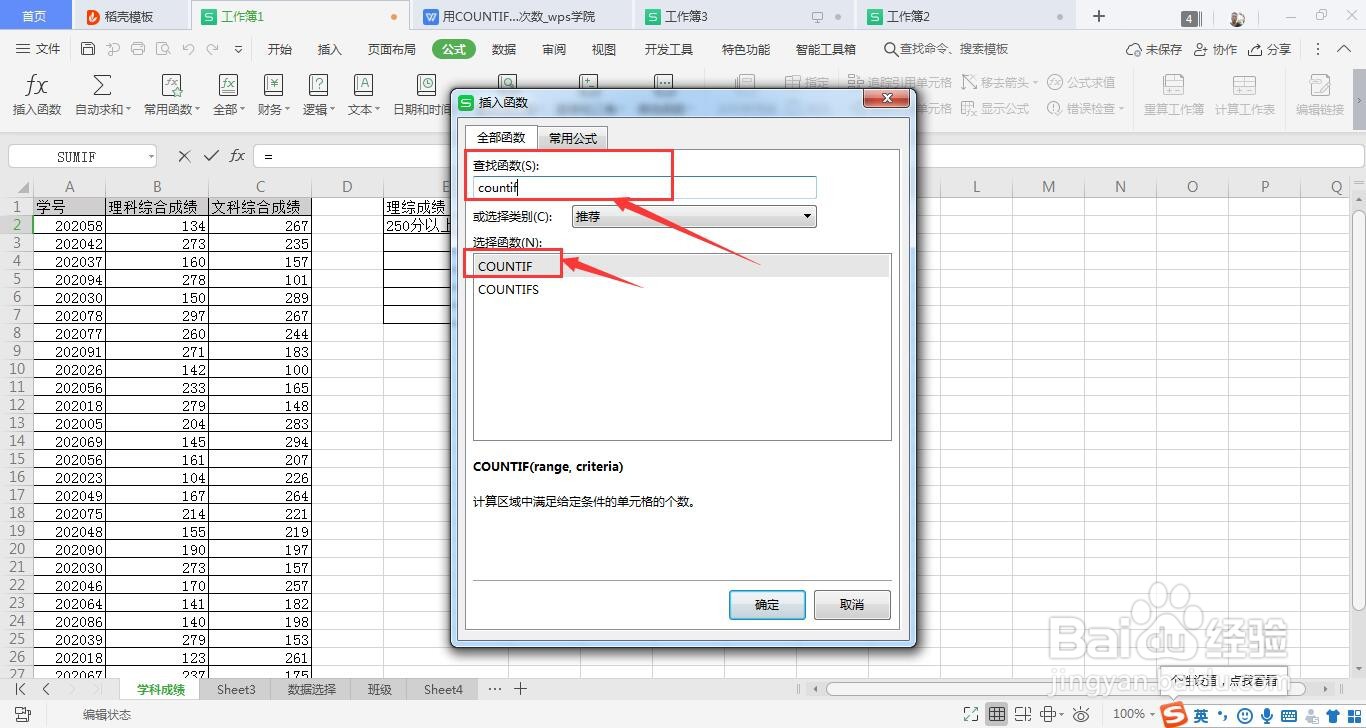 4/6
4/6输入函数参数,区域我们这里是要查询“理综成绩”所以选择B2:B29,条件区域输入=250,点击确定后,在单元格中返回数据9,说明250及以上的同学有9人。


 5/6
5/6我们再查询200到250分理综成绩人数,插入函数与前面相同,条件区域我们此时只能输入=200,这样就算出了包含250分以上的同学,我们此时再复制前面的函数,进行相减即可:=COUNTIF(B2:B29,=200)-COUNTIF(B2:B29,=250)
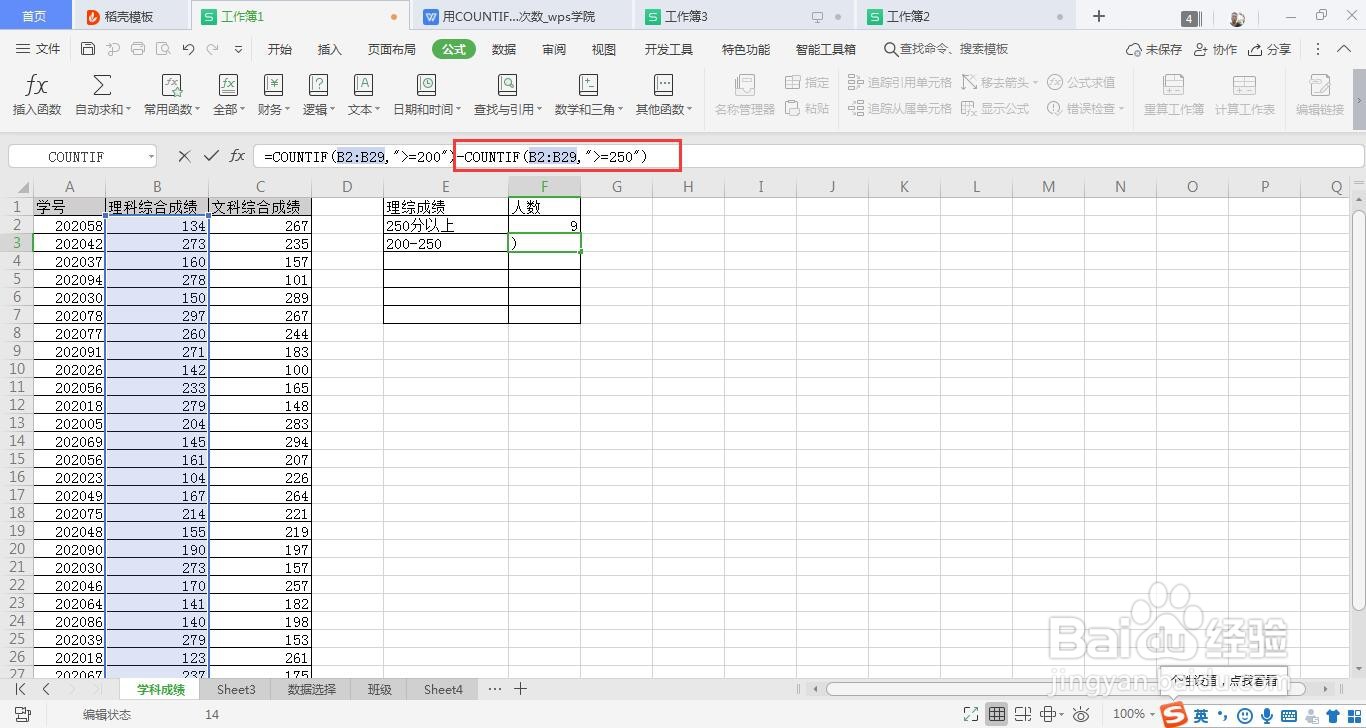
 6/6
6/6查询200以下的理综成绩人数,同理插入函数操作步骤与前面相同,条件输入200即可,查询到人数14人

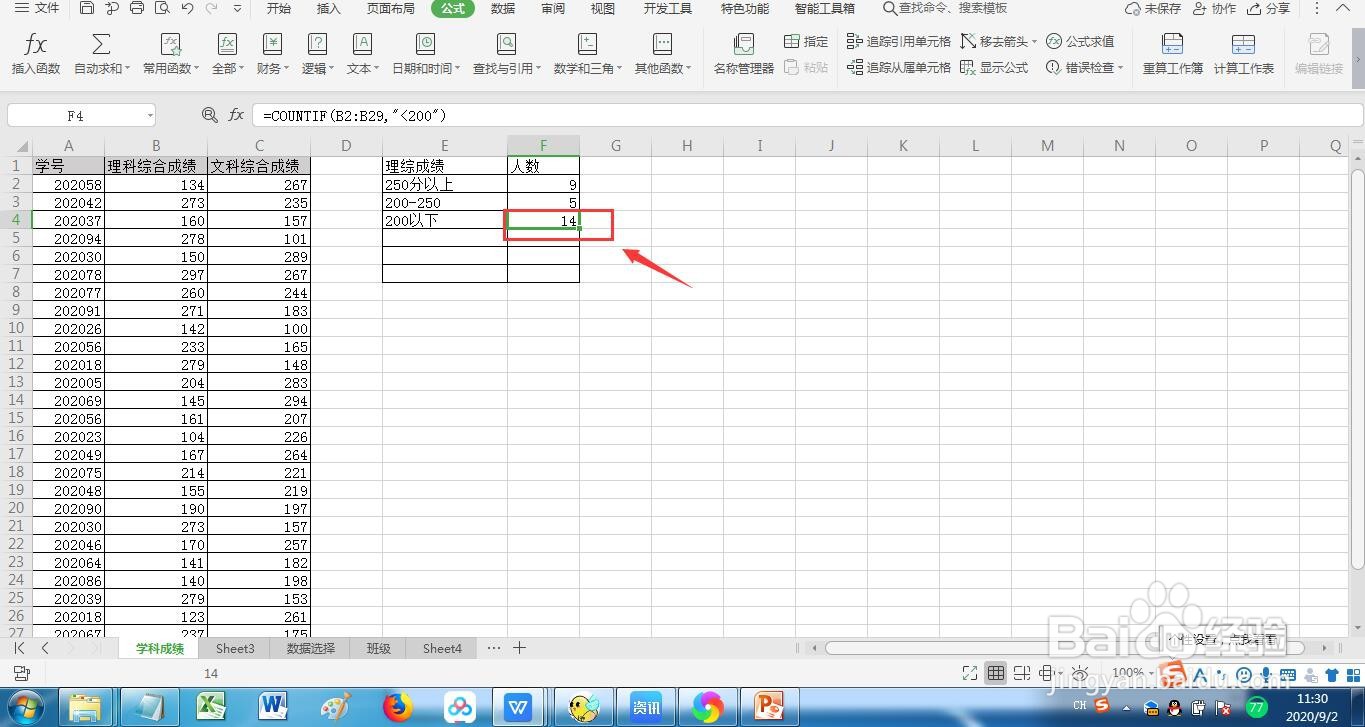 方法总结1/1
方法总结1/11、我们使用WPS打开需要统计的列表
2、选中需要统计列表中统计相应数据的单元格,点击菜单“公式”——“插入f(x)”
3、查询到有条件统计函数COUNTIF,打开
4、输入统计区域,输入条件
5、统计200-250之间数据时,需要将200以上统计函数减去250以上统计函数即可
有条件统计统计数据版权声明:
1、本文系转载,版权归原作者所有,旨在传递信息,不代表看本站的观点和立场。
2、本站仅提供信息发布平台,不承担相关法律责任。
3、若侵犯您的版权或隐私,请联系本站管理员删除。
4、文章链接:http://www.ff371.cn/art_592089.html
上一篇:造梦西游ol玄铁怎么快速得
下一篇:soul怎么判断是永久封号
 订阅
订阅